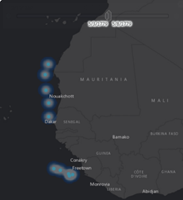无论是车辆的实时位置、土地所有权还是降雨量,地理内容均随时间变化。 您可以在 ArcGIS Pro 中直接使用动画查看这一进程,也可将该进程作为一个可以分享的导出视频加以查看。 您也可以指定查看它所需的时间长度。 例如,您可以将出租车一下午的位置在 10 秒钟内以动画的形式呈现出来,将一年的犯罪数据在 2 分钟内以动画的形式呈现出来,或者将一个世纪的海面温度在 30 秒内以动画形式呈现出来。



动画可直接与您地图或场景中的时间感知型数据搭配使用。 这就意味着您需要配置视图中的时态图层使其以动画呈现。 某些时态数据基于特定时刻(比如一起犯罪事件),而某些时态数据则表示某个时间范围(比如 1955 年的平均海面温度)。 动画还和某些显示属性搭配使用。 例如,您可以基于场景的当前时间来驱动太阳位置,这样就可以将表面阴影以动画形式呈现出来。
在您的视图中配置完时态内容之后,您可以通过创建动画来查看其随时间的进展情况。 这是通过设置地图时间属性、将其捕获为动画关键帧并以特定速率逐个播放关键帧来实现的。 每一关键帧将存储地图的当前时间或时间跨度,并且动画会在回放期间时在这些值之间插值。 例如,如果一个动画有两个关键帧,一个的时间范围在 8:00 AM 至 9:00 AM 之间,另一个在 4:00 PM 至 5:00 PM 之间,则二者的中间点的插值时间跨度会在 12:00 PM 至 1:00 PM 之间。如果关键帧之间的时间跨度发生变化,这也将被插值。 所以,如果第二个关键帧的时间跨度更改为 30 分钟(从 4:30 PM 至 5:00 PM),则中间点的插值时间跨度为 12:15 PM 至 1:00 PM。
以下是以动画形式呈现关键帧之间随时间变化情况的两种方法:
- 使用平滑的线性数列。 这是默认方法。
- 使用步进数列。
随时间变化以动画形式平滑地呈现
随时间变化以动画形式平滑地呈现就是您如何度过日常生活,并以标准速率呈现每一小时、每一分钟或每一秒。 当在两个时间感知型关键帧之间以动画形式平滑呈现时,插值时间为二者间的可适用部分。 例如,若关键帧设置为 1900 年和 2000 年,回放时间为 10 秒,则 5 秒钟后地图时间将为 1950 年,8 秒钟后地图时间将为 1980 年。 这些特定值不需要存储在动画中;在回放期间它们会以平滑的线性方式逐一显示。
平滑的时态动画非常适合异步事件,比如地震或断电,而对于这些事件,捕获次数并没有规律。 同样对于频繁捕获的内容也非常有用,比如每一分钟的车辆位置(当您想通过移动时间跨度显示这些位置时)。 例如,要显示车辆最新的 10 个位置(10 分钟),平滑动画将向您显示每个车辆的来向以及移动速度。
- 在启用时间的视图内,在视图选项卡中的动画组上单击添加
 。
。将显示动画选项卡;可在其中为当前地图或场景构建动画。
- 在时间选项卡上,将范围滑块配置为动画的开始时间。 或者根据实际情况,设置时间跨度选项。
- 返回动画选项卡并单击追加以创建首个关键帧。 这个关键帧是时间感知型的。
若要获取另一个开始位置,您可以选择将摄像机导航到另一个视点并单击追加。
- 将时间滑块设置到动画的结束时间。 或者根据实际情况,更新时间跨度选项。
- 单击追加创建一个时间感知型关键帧。
要调整总的回放时间,您可以选择更改动画的持续时间值。
- 单击播放查看动画。
提示:
您可以重复步骤 3 至 5 随时间变化以更高级的动画形式呈现内容,比如使动画一部分的显示速率低于剩余部分的显示速率。 在这些情况下,您需要使用关键帧列表下拉列表查看关键帧之间的回放时序,以确保时间以您希望的动画形式呈现。随时间变化以动画形式逐一呈现
随时间变化以动画形式逐一呈现代表捕获已捕获时态数据(比如人口普查数据或海面温度)的频率。 当以动画形式逐步呈现时,时间会以固定的间隔在关键帧之间向前移动,默认情况下,移动点为关键帧之间的中间点。 例如,若关键帧设置为 1900 年和 2000 年,回放时间为 10 秒,则 1 秒、2 秒或 4.9 秒时的地图时间为 1900 年,5 秒、5.1 秒或 8 秒时的地图时间为 2000 年。
随时间变化以动画形式逐一呈现非常适合定期捕获的内容,比如人口普查中捕获的某一地区的人口密度,您知道您仅有特定时间片的数据,将地图显示设置为其他次数并不会产生影响。 这同样非常适用于以组方式查看时态内容,比如某一日历年内的所有地震。
- 在启用时间的视图内,在视图选项卡中的动画组上单击添加
 。
。将显示动画选项卡;可在其中为当前地图或场景构建动画。
- 将摄像机导航至一个好的视点。
- 在时间选项卡中,为时间滑块配置好所有所需设置,这些设置包括以下内容:
- 在全图范围组中,设置动画全图范围的开始和结束时间,例如 1900 年和 2000 年。
- 在当前时间组中,设置跨度,例如 5 年。
- 在步长组中,设置步长数或步长间隔选项,通常与时间跨度相同。
- 返回至动画选项卡,并在编辑组中,单击属性
 打开动画属性窗格。
打开动画属性窗格。 - 在动画属性窗格中,单击配置选项卡并展开追加部分,通过编辑追加时间值来设置每个时间片的显示时间。 默认值是 3 秒。
- 在创建组中,单击导入下拉箭头,然后单击时间滑块步长。
一组时间感知型关键帧会自动创建,它们会出现在动画时间轴窗格中的关键帧库中。
- 还可以更改持续时间值以调整总回放时间。
- 单击播放查看动画。
提示:
尽管大多数步进时间动画在向前移动时间跨度时会匹配步长间隔,但若使用不同的值也可以接受。 例如,每次向前移动一周(标准方法)的一周时间跨度会显示“一周内发生的事情”,而每次向前移动一天的一周时间跨度则会显示“过去七天发生的事情”。 这两种方法对于步进时间动画都可行,并且会显示不同的信息。